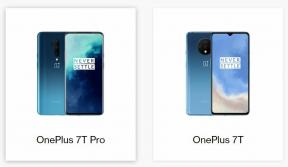Last ned Installer T113NUDXS0AQD1 April Security KitKat For Galaxy Tab E
Installer Lager Rom / / August 05, 2021
Samsung har begynt å rulle en ny oppdatering med Googles siste Security Patch build for Galaxy Tab E. Oppdateringen har begynt å rulle ut når vi snakker til alle brukerne som kjører lager Android-firmware. Den siste OTA leveres med byggenummer T113NUDXS0AQD1 for Galaxy Tab E. Hvis du kjører Lager ROM på Galaxy Tab E, så vil du motta varselet når som helst snart på enheten din. Oppdateringen sendes via OTA (Over the air) til alle Galaxy Tab E på en fasemessig måte.
Den siste byggingen T113NUDXS0AQD1 kommer med April Security Patch, fikser flere feil og forbedrer enhetens stabilitet og ytelse. Oppdateringen er fortsatt basert på Android 4.4.4 KitKat. Nå kan du nyte det siste Android 4.4.4 KitKat for Samsung Galaxy Tab E SM- T113NU ved å følge trinnvis veiledning nedenfor for å blinke siste April Security KitKat ROM på Galaxy Tab E T113NU.
Oppgrader til Nougat her: Installer Lineage OS 14.1 på Galaxy Tab E
Per nå er dette en trinnvis oppdatering med den siste sikkerhetsoppdateringen i april for
Samsung Galaxy Tab E. Så sørg for å oppdatere for å holde enheten din trygg med April sikkerhetsoppdatering som har lappet en hel rekke sårbarheter i Android. (Anbefalt).
Flash T113NUDXS0AQD1 April Security KitKat For Galaxy Tab E T113NU
Hvis du ikke mottok noe varsel om den nye oppdateringen på Samsung Galaxy Tab E, kan du enten se etter oppdateringen manuelt, eller du kan følge vår enkle guide om hvordan du blinker KitKat T113NUDXS0AQD1 For Samsung Galaxy Tab E.
For å se etter siste oppdatering, gå til Innstillinger -> Om telefonen -> Programvareoppdateringer.
Hvis du har oppdateringen, trykker du på Last ned og oppgrader OTA til Android 4.4.4 KitKat. Hvis du ikke mottok og fortsatt vil ha oppdateringen, ikke bekymre deg. Du kan oppdatere Samsung Galaxy Tab E til April Security Patch-basert KitKat manuelt ved å følge trinnene nedenfor. Så les trinnene nøye for å oppgradere Samsung Galaxy Tab E T113NU til KitKat OTA-oppdatering.
Husk at guiden nedenfor er å oppdatere full OTA-fastvarefil på Galaxy Tab E T113NU.
OGSÅ RELATERT POST:
- Slik installerer du Android 7.1.2 Nougat på Galaxy Tab E
- Slik installerer du LineageOS 14.1 på Galaxy Tab E
- Veiledning for å installere MIUI 8 på Galaxy Tab E
- Slik installerer du CyanogenMod OS på Galaxy Tab E
- Slik installerer du Resurrection Remix OS på Galaxy Tab E
Oppdater via Samsung Kies
Oppdater via Samsung Kies
Du kan oppgradere telefonen til den nyeste firmware via Samsung Kies. Installer nå offisiell Samsung Kies på datamaskinen din og start oppgraderingen til den siste oppdateringen av April Security Patch T113NUDXS0AQD1 på Galaxy Tab E T113NU.
KLIKK FOR Å NEDLADE FILENE SOM KREVES:
- Last ned og installer Samsung Kies-programvaren: KLIKK HER eller
- Last ned og installer SamsungUSB-driverne: KLIKK HER
- Klikk for å laste ned og pakke ut ODIN ZIP-filen på skrivebordet: KLIKK HER
FORKREV:
- Husk: Denne veiledningen er å installere April Secuity Patch-oppdatering på Galaxy Tab E T113NU (T113NUDXS0AQD1).
- Enheten må ha 70% av batteriet
- Du trenger en bærbar PC eller PC for å utføre denne handlingen
- Du bør bruke fast firmware og ikke tilpasset ROM
- Sikkerhetskopier dataene dine for å sikre at du har data i tilfelle hvis noe er galt (denne prosessen mister ikke dataene dine)
- Du må gå inn Last ned modus
- Forsikre deg om at du har fulgt trinnene riktig. Ikke hopp og les! - Vi er ikke ansvarlige for skader du gjør på telefonen din.
LAST NED FILER
Last ned ODIN ROM for Galaxy Tab E
Veiledning for Flash-firmware ved bruk av ODIN
- Hvis du har lastet ned og installert filen ovenfra, er du god til å gå - Les fra trinn 2.
- Først av alt, aktiver USB-feilsøking
- For å aktivere USB-feilsøking må du også aktivere utvikleralternativet. Gå nå til Innstillinger -> Om telefonen -> Trykk nå på Build Number 7-8 ganger til du ser en skålmelding “Utvikleralternativ aktivert“
- Når din utviklervalg er aktiv, gå tilbake til din innstillinger -> Åpne utviklervalg -> Aktiver USB-feilsøking
- Åpne den ekstraherte ODIN-filen som heter ODIN v3.11.1 exe fil ved hjelp av administratoren - høyreklikk musen og åpne ved hjelp av administrator

- Start telefonen på nytt i nedlastingsmodus
- Så slå først av telefonen -> trykk og hold nede Hjem + Strøm + Volum ned-knappene til du ser en nedlastingsmodus.
- Koble nå telefonen til PCen ved hjelp av USB-kablene
- Når du kobler til USB-kabelen, vil du se et blått skilt i Odin

- Gå tilbake igjen Odin og legg til firmware som du lastet ned fra ovenfor ved å klikke på AP / PDA-knappen

- Forsikre deg om at ompartisjon IKKE er krysset av - Gå til Alternativ og se (La merket for automatisk omstart og F-tilbakestillingstid)

- Klikk på startknappen, len deg tilbake og vent noen minutter til du ser en melding passere. Når du ser PASS, kan du fjerne telefonen fra delen. Ikke få panikk hvis du ser at telefonen starter på nytt mens du oppdaterer.
Merk: Du bør ikke fjerne eller bruke enheten din før den blinkende prosessen som vises for å være fullført.
Når blinkingsprosessen er fullført, og hvis alt har gått som planlagt, bør du kunne se a stor grønn rute som sier “RESET” eller “PASSED.” Dette vil avhenge av hvilken versjon av Odin-nedlasteren du har lastet ned. Nå er enheten ferdigstartet, og det er trygt å fjerne / koble fra telefonen / enheten.
Det er alt! Når du starter telefonen på nytt, vil den nye firmwareen være installert på Galaxy Tab E. Jeg håper du lærte prosedyren videre Slik installerer du firmware på lager på hvilken som helst Samsung-smarttelefon som bruker ODIN.
Merk: Du bør ikke fjerne eller bruke enheten din før den blinkende prosessen som vises for å være fullført.
Når blinkingsprosessen er fullført, og hvis alt har gått som planlagt, bør du kunne se a stor grønn rute som sier “RESET” eller “PASSED.” Dette vil avhenge av hvilken versjon av Odin-nedlasteren du har lastet ned. Nå er enheten ferdigstartet, og det er trygt å fjerne / koble fra telefonen / enheten.
Jeg er teknisk innholdsforfatter og heltidsblogger. Siden jeg elsker Android og Googles enhet, begynte jeg karrieren min med å skrive for Android OS og deres funksjoner. Dette førte til at jeg startet "GetDroidTips". Jeg har fullført Master of Business Administration ved Mangalore University, Karnataka.